動画ファイルを編集するにはさまざまな方法がありますが、そのうちの XNUMX つは明るさを高めることです。 一方で、多くのユーザーは、Android フォンなどのハンディ デバイスに依存してきました。 調査によると、多くの人がほとんどの時間を携帯電話で過ごしていますが、あなたもこれに同意しますよね? これもあなたが知りたい理由に違いない Androidでビデオを明るくする方法. そうは言っても、使用するのに最適なソリューションがあるため、この投稿にたどり着いたのは良いことです. したがって、常に新しい学習の準備ができている場合は、以下の内容全体を読むことに同意しましょう.
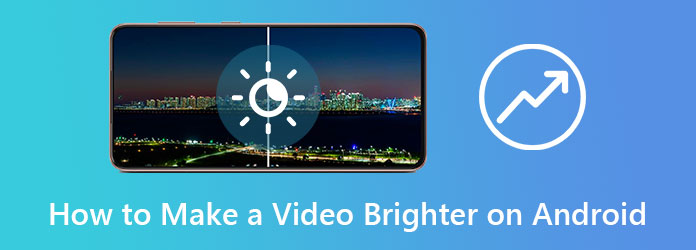
写真アプリは、ビデオを編集する一連のアプリの中で決してトップではありません。 これは、Google が開発したメディア ファイルの優れたストレージ管理であり、Android でビデオを明るくするツールが付属しています。 コントラスト、ホワイト ポイント、ブラック ポイント、彩度、シャドウなどの他の調整ツールに加えて、フィルター、テーマ、マークアップをビデオに適用することもできます。 さらに、写真アプリには、ビデオや写真のぼやけを解消し、大きなビデオ ファイルを長期間保持できる高度な機能も備わっています。 ただし、このアプリは最近、アカウントのストレージ制限を制限したことを知っておく必要があります。 したがって、ビデオを明るくする際の写真アプリの手順を知りたい場合は、以下の手順を参照してください。
Android で写真アプリを開き、明るくする必要があるビデオをすぐに探します。
Androidでビデオを明るくする方法は次のとおりです。 編集 画面下部のオプション。 次に、 Adjust オプションをタップして 輝度 タブには何も表示されないことに注意してください。
あとはお好みで明るさを調整してください。 次に、[完了] ボタンをタップして、新しく編集したビデオを保存します。
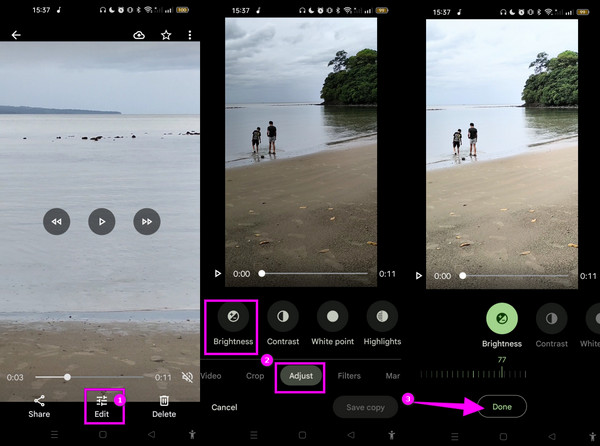
リストの次は、この Power Director アプリです。 Android上で効率的に動作する動画編集アプリです。 パワーエフェクト、キャプチャスタイル、さまざまな言語やフォーマットのサポートなど、さまざまな編集ツールと機能を提供します。 さらに、このアプリでは調整ツールを利用して、ビデオのコントラスト、彩度、色相、温度、色合い、シャープネス、明るさを変更できます。 ただし、多くのユーザーは、このアプリの使用中に多くの広告が表示されることに不満を持っています. したがって、Power Director を使用して Android で暗いビデオを明るくする方法を確認するには、次の手順を実行します。
アプリを起動し、 新規プロジェクト ボタンをクリックして、ビデオの向きを選択します。 ビデオ ギャラリーから、ビデオ ファイルをタップし、 プラス サインオンしてから、 チェックマーク それをアップロードする。
動画がアップロードされたら、 調整 下部のオプション。 次に、 輝度 後のツール。
次に、バーをつかんで右にスワイプし、ビデオを明るくします。 その後、 輸出 画面右上のアイコン。
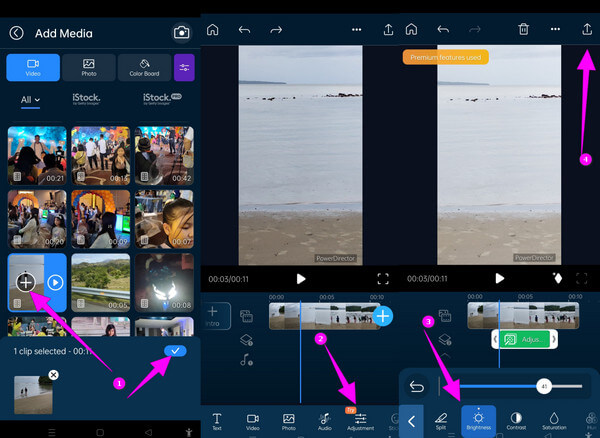
Android で動画を明るくするもう XNUMX つの便利なアプリは、Videoleap です。 このアプリには、エフェクトやフィルターをカットおよび追加してクリップをカスタマイズできるオプションが用意されています。 さらに、ビデオを編集した後に生成されるシームレスな品質を活用してください。 さらに、無料の試用版でビデオをより明るくするのに役立ちますが、これには広告のないインターフェースが付属しています. それまでの間、このアプリがどのように機能するかを確認するには、以下の手順に従ってください。
インストール後、アプリを開きます。 次に、 プラス 画面下部中央のアイコンをクリックして、ビデオ ファイルを選択します。 次に、 プロジェクトに追加 タブをクリックしてビデオをインポートします。
その後、をタップします Adjust ボタンをクリックして、 輝度 次のオプションの選択。
したがって、好みに応じて明るさを調整し、 輸出 終了したらボタン。
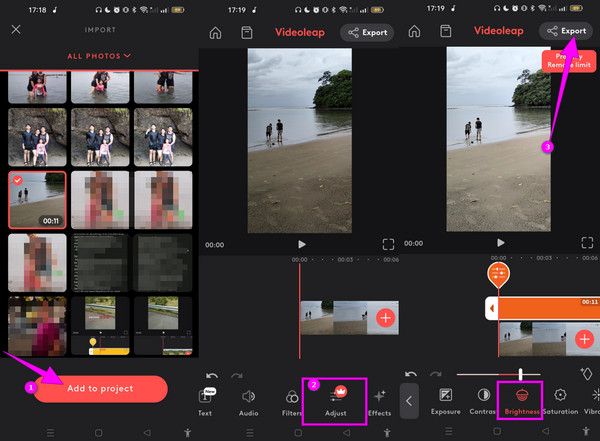
Android でビデオを明るくする別のシンプルかつ強力な方法を知りたい場合は、CapCut を参照する必要があります。 このアプリには、シンプルで直感的なインターフェイス内に多くのプロフェッショナルな機能とツールがあります。 その機能を使用すると、速度を変更したり、アニメーション、フィルター、音声効果、スタイルをビデオに適用したりできます。 さらに、クリップの彩度、露出、コントラスト、ハイライト、シャドウ、温度、色相を調整できます。 一方、特に携帯電話のハードウェア容量が少ない場合は、取得が難しいように思えるかもしれません. ただし、このアプリがクリップをどのように明るくするかを確認するには、以下のガイドラインを参照してください。
あなたをタップする 新規プロジェクト CapCut を起動すると、オプションが表示されます。 次に、明るくする必要があるビデオ ファイルの選択に進み、 編集 タブには何も表示されないことに注意してください。
その後、画面下部のツールを左にスワイプして、 Adjust オプション。 次に、 輝度 調整から選択し、ビデオに適用する明るさの設定を開始します。
完了したら、をタップします チェック マークの後に インポート 画面の右上隅にあるアイコン。
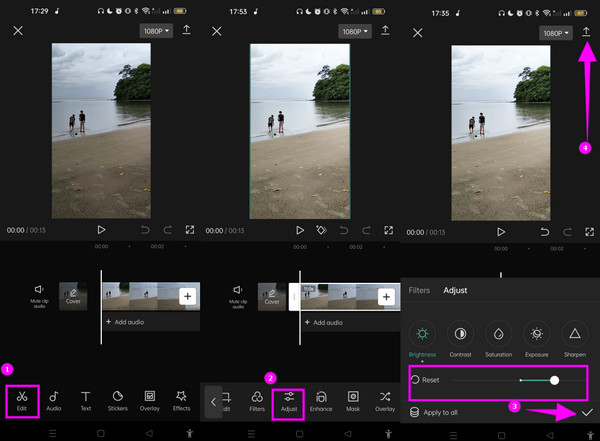
このボーナス パーツを使用すると、Android からビデオを明るくすることができる最高のソフトウェアに出会うことができます。 動画変換 究極. この特別なソフトウェアは、暗いビデオを驚くほど修正および強化し、ビデオの照明を調整して明るくすることができます。 さらに、複数のビデオ ファイルを同時に編集し、一度に保存することもできます。 これにより、Android からビデオをより簡単かつ迅速に明るくすることができます。 さらに、この Video Converter Ultimate を使用すると、AI を利用したツールを使用してビデオをカット、分割、強化できます。 続いて、このソフトウェアがあなたの暗い動画をより明るく楽しい動画に変えるすばらしい方法を見てみましょう。
をクリックして、インストール後にソフトウェアを起動します。 ダウンロード 上のボタン。 メイン インターフェイスで、 ファイルの追加 タブをクリックして、編集が必要なすべてのビデオをアップロードします。
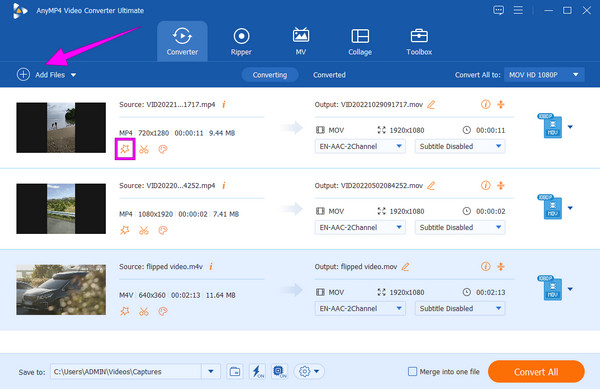
これは、Android からビデオを明るくする方法です。 ヒット 星 アップロードされたビデオの下のアイコン。 新しいウィンドウで、 効果とフィルター セクションと調整 輝度 バー。 クリック すべてに適用 タブをクリックして、アップロードされたすべてのファイルに変更を適用し、 OK タブには何も表示されないことに注意してください。
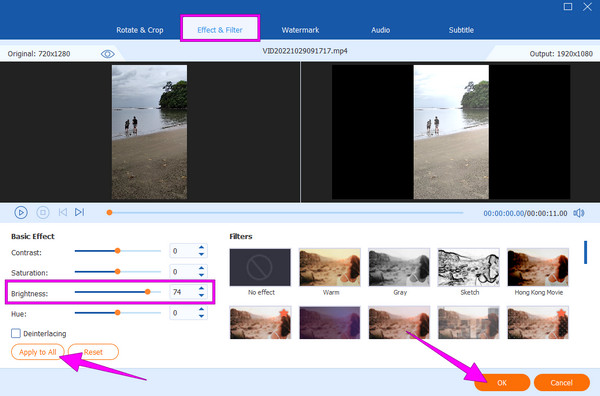
その後、出力形式をチェックして、同じ形式であるかどうかを確認します。 そうでない場合は、設定してください。 それ以外の場合は、[すべて変換] タブをクリックして、ビデオを変換してエクスポートします。
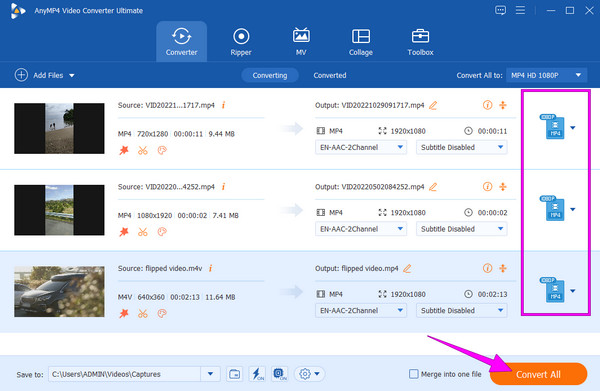
PC と電話でビデオを明るくする XNUMX つの最良の方法
最高のアプリを使用してAndroidでビデオをスピードアップする方法
Android で VLC アプリを使用してビデオを明るくすることはできますか?
はい。 ただし、VLC アプリは再生中にビデオの明るさを調整するだけで、変更をファイルに保存しません。
アプリなしで Android で動画を明るくすることはできますか?
はい。 フォト ギャラリー内のビデオにライト フィルターとエフェクトを適用します。
ビデオを明るくすることは、品質をアップスケーリングすることも意味しますか?
あまり。 ビデオを明るくすることは、光の露出を変更することを意味するだけであり、ビデオの品質が低下する場合があります。
この投稿は主に取り組みます Androidでビデオを明るくする方法. 携帯電話でそれを行うための XNUMX つの素晴らしい方法を紹介しましたが、PC でそれを行う場合は、 動画変換 究極 は最も素晴らしいです。
もっと読書
Android携帯電話またはタブレットでビデオをトリミングするための検証済みの方法
この具体的なチュートリアルでは、Androidで動画をトリミングし、コンピューターの有無にかかわらず不要な領域を削除する最も簡単な方法を説明します。
これらの簡単で効果的な方法を使用して、Androidでアニメーション映画を作成する方法を知っています。 この投稿は、Android携帯で効率的に映画を作成するのに役立ちます。
Android フォンで分割画面をオフにする予定があるが、その方法がわからない場合は、この投稿をクリックする必要があります。 この投稿には、この問題に関する完全なチュートリアルが含まれています。
XNUMX つの最良の方法で Android でスローモーション ビデオを作成する
ハンドセットを使用してビデオの速度を調べて変更しますか? 次に、Android でビデオを遅くする XNUMX つの方法を確認します。
ビデオを強化する